Primeiro abra a sua image a se usada.
usarei esta aqui
(Clique na imagem para ampliar)!!!
vamos començar cria o cartão

Veja o Print: (Clique na imagem para ampliar)
PARTE A DO CARTÃO.click na pastinha a marela e abra um a imagem a trabalhar. VEJA O EXEMPLO:
1 PASSO :
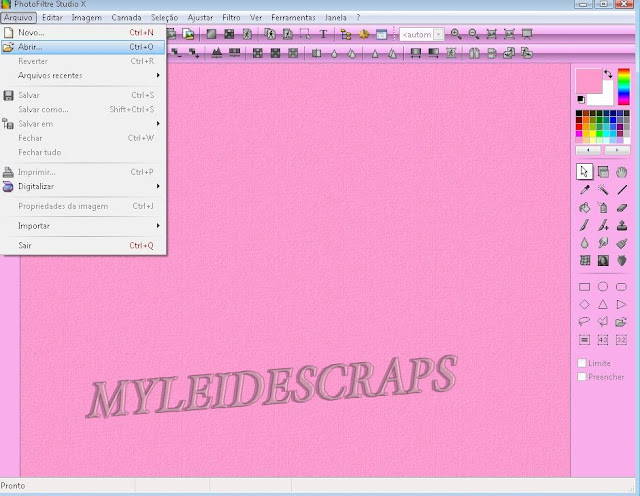 clique na imagem escolhinda e de ok
ela ira pra aréa de trabalho do photofiltre
clique na imagem escolhinda e de ok
ela ira pra aréa de trabalho do photofiltre VEJA O EXEMPLO:
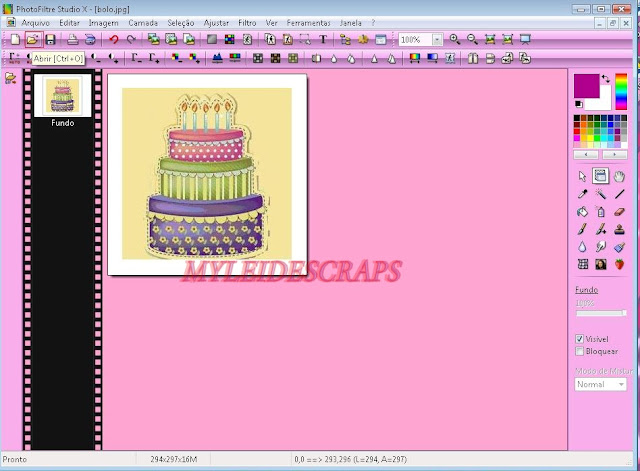
2 passo
agora clique na ferramenta retágulo e selencione uma parte 1/4 selecione, da direita para esquerda, 1/4 da imagem. VEJA O EXEMPLO:
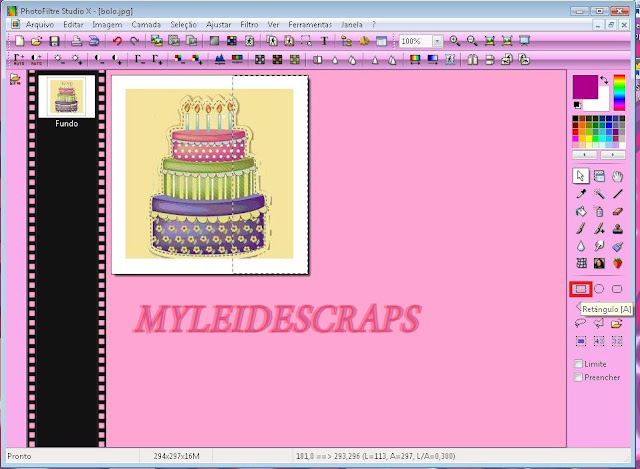 3 passo
3 passo Agora, vá em: Filtro >> Cor >> Gradiente Faça assim:
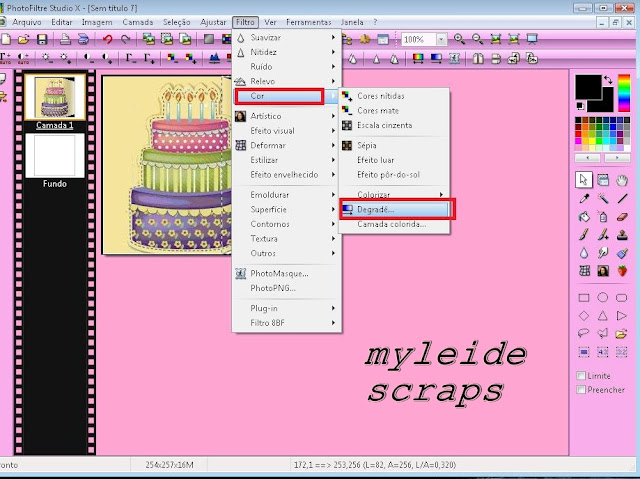
CONTINUAÇÀO DO PASSO 3

4PASSO:
vá em: >> filtre >> Deformar trapezio,perspectiva
VEJA O EXEMPLO:
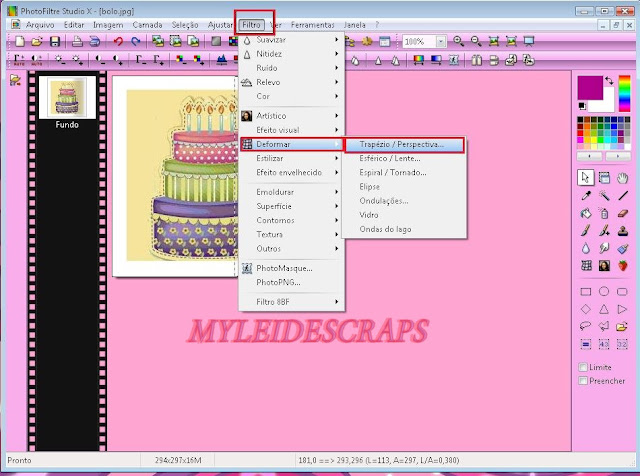 DEPOIS APARECERA UMA JANELA IGUAL A ESTA FAÇA OS AJUSTE DE >>100%
>>E 80%
E MARQUE O>> BOTÃO EIXO VERTICAL>>
DEIXE NA COM PRETA
DEPOIS APARECERA UMA JANELA IGUAL A ESTA FAÇA OS AJUSTE DE >>100%
>>E 80%
E MARQUE O>> BOTÃO EIXO VERTICAL>>
DEIXE NA COM PRETA
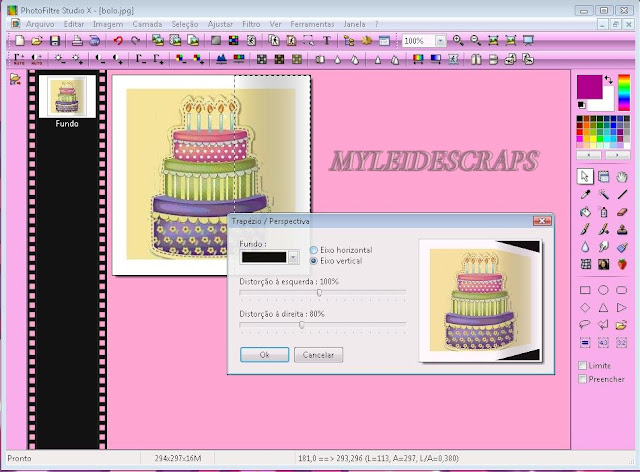
OCULTE A SELEÇÃO
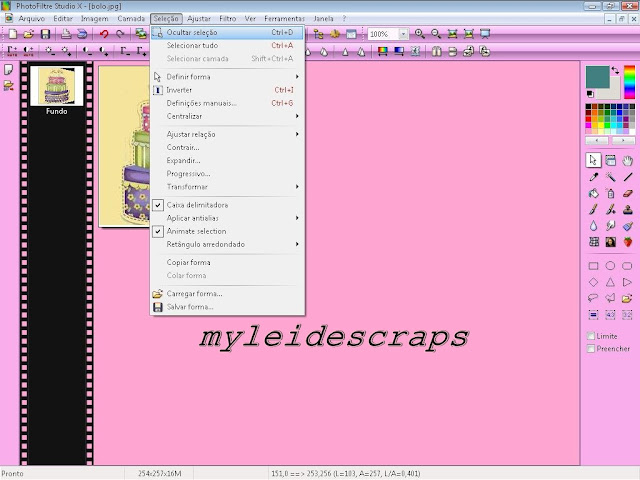 ficara assim;
ficara assim;  fazendo estão alteraçãoes a imagem ficara assim;
metade do cartão está pronta!
agora vamos pra parte B do cartão
fazendo estão alteraçãoes a imagem ficara assim;
metade do cartão está pronta!
agora vamos pra parte B do cartão 5 PASSO Parte B:
Lado direito do cartão;
Abra uma nova imagem em branco com as mesmas medidas da foto utizada. o mesmo tamanho da primeira
CLICK imagem PRINT para VISUALIZAR MELHOR:
Minimize a imagem que você está usando, vá em: Arquivo >>CLICK EM Novo.
A nova figura deve ter as mesmas medidas usadas na imagem.

A NOVA IMAGEM FICA ASSIM;
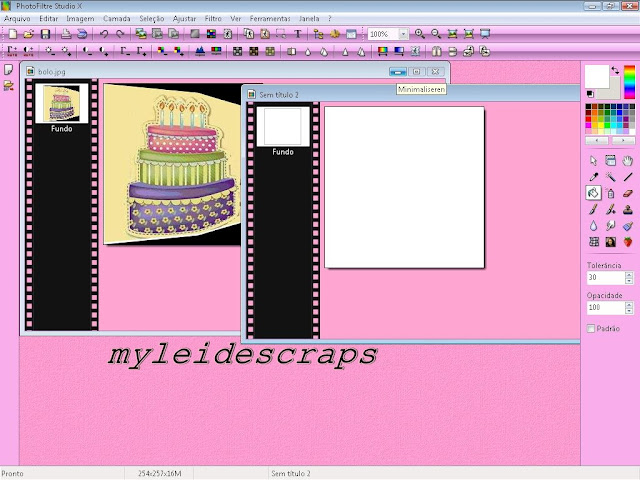
6 PASSO ;CLICK NA LETRA
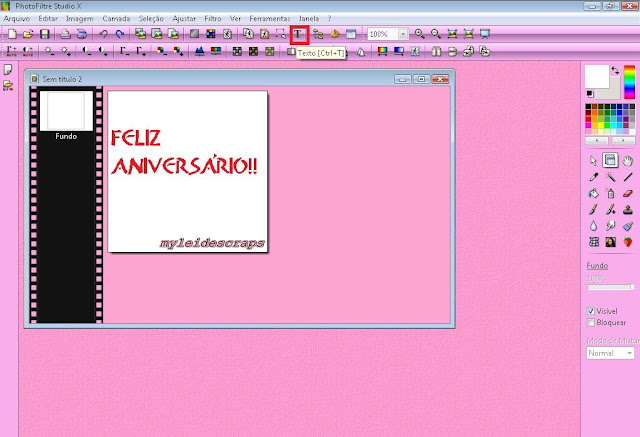 CLICK EM E JUNTE AS CAMADAS DO TEXTO.
CLICK EM E JUNTE AS CAMADAS DO TEXTO.
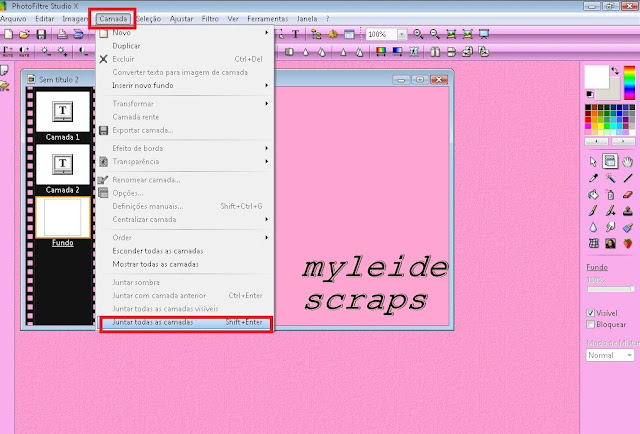
Observe:
FICARA ASSIM DEPOIS QUE JUNTOU AS CAMADAS DO TEXTO

Observe:
Da esquerda para a direita, selecione 1/4 da imagem. 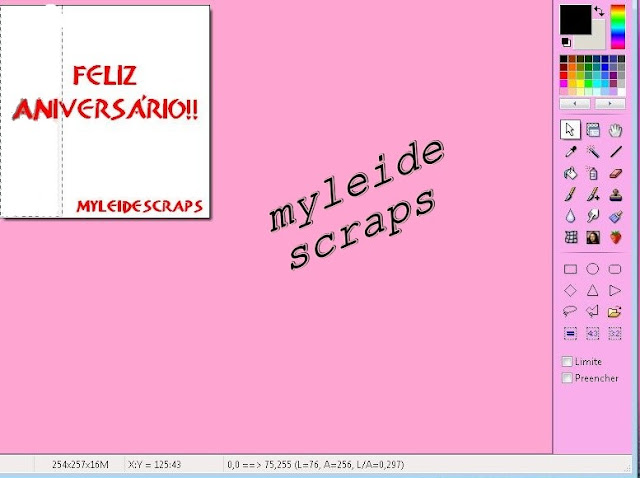 VÁ EM MENU FILTRE DEPOIS NAS OPÇÕES COR DEGRADÊ USADDO A SEGUINTE CONFIGURAÇÕES:
VÁ EM MENU FILTRE DEPOIS NAS OPÇÕES COR DEGRADÊ USADDO A SEGUINTE CONFIGURAÇÕES: 
DESMAQUE A SELEÇÃO :
Agora, vá em: Filtro >> Deformar >> Trapezóide/Perspectiva Faça assim:

Depois dessas alterações, a figura deve ficar assim:
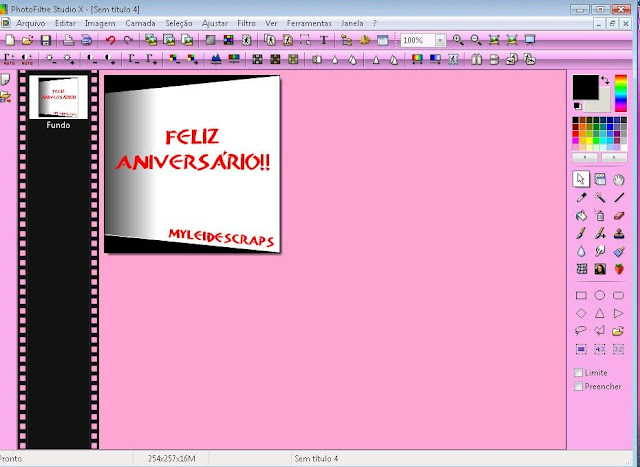
fizemos os dois lados do cartão...
Agora só falta juntar as duas partes.
MONTAGEN DO CARTÃO:
Juntando os dois lados do cartão.
CLICK Na parte que esta o texto, selecione a imagem toda (Ctrl+A), Agora, minimize a janela do texto ;
e vá para a janela onde está a imagem click na imagem.
MONTAGEN DO CARTÃO:
Juntando os dois lados do cartão.
CLICK Na parte que esta o texto, selecione a imagem toda (Ctrl+A), Agora, minimize a janela do texto ;
e vá para a janela onde está a imagem click na imagem.
Vá no menu “Editar” -> “Colar Especial” -> “Duplicar” e escolha “Direita”.
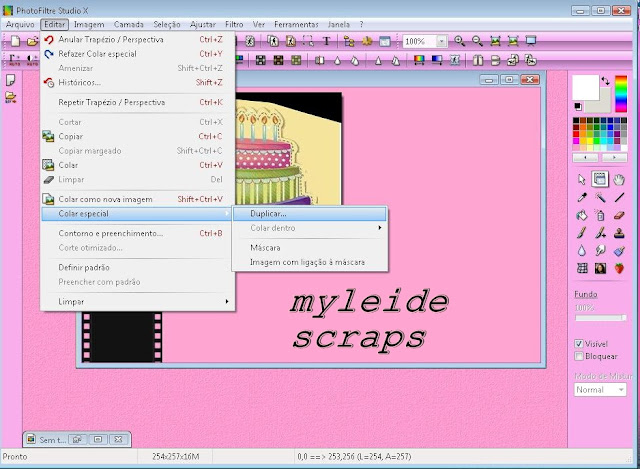

vá no menu “Imagem” -> “Moldura Exterior” . Coloque cor preta e largura 10.


FICA ASSIM CARTÃO PONTO.
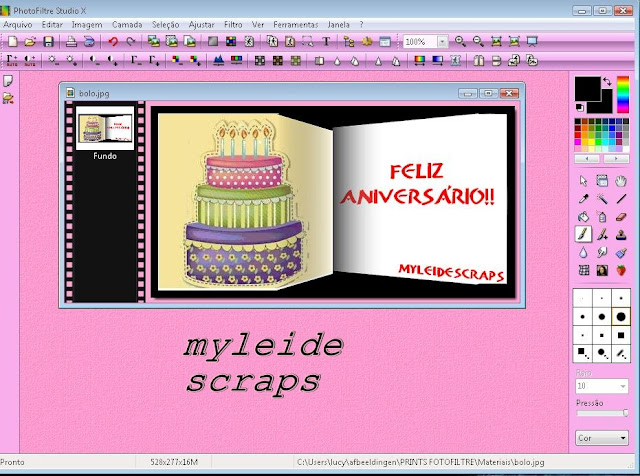
o cartão estará pronto!
salve seu trabalho
click salva como de um nome pra seu trabalho e salve com JPEG.
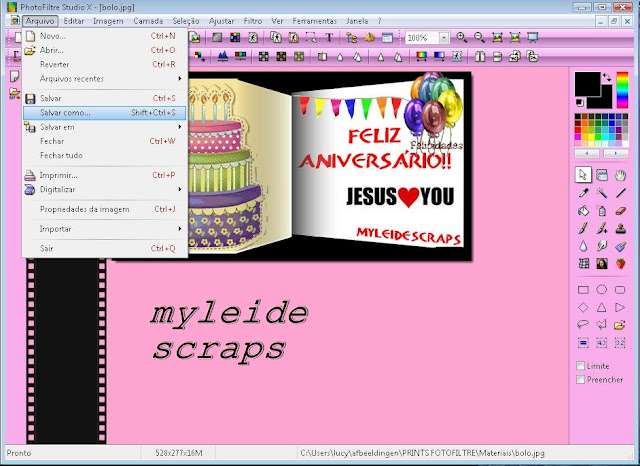
RESULTADO QUE FICOU
CARTÃO SIMPLES.

DECORAR O CARTÃO PRA FICA MAS BONITO
EU DA MINHA PARTE GOSTO DE DECORAR SCRAPS.
DECORAÇÃO:
1 CLICK NA PASTINHA AMARELA E ESCOLHA UMA IMAGEM QUE SEJE PNG
2 DEPOIS CLICK EM EDITAR COPIA A IMAGEM CLICK DENTRO DO CARTÃO E VOLTER EM EDITAR E COLER IMAGEM.
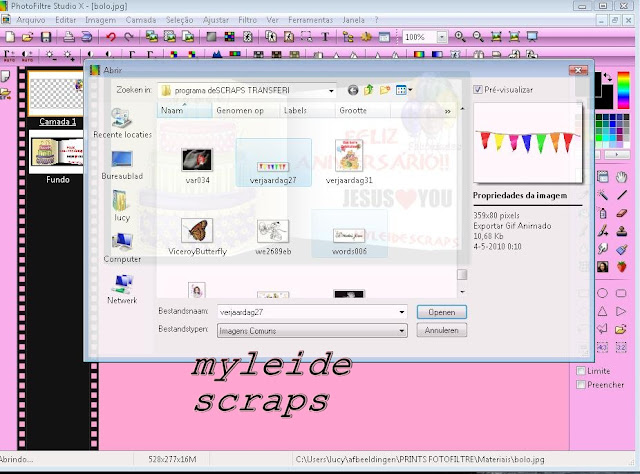
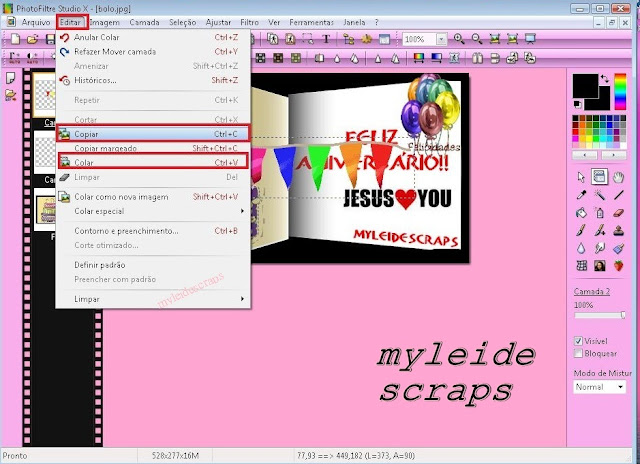
3 PARA DIMINUI O TAMANHO DA GIF CLICK EM CIMA DA GIF E COMO O BOTÃO DIREITO DO MOUSE DE UM CLICK NA GIF DEPOIS ESCOLHA DIMENCIONAR CAMADA.
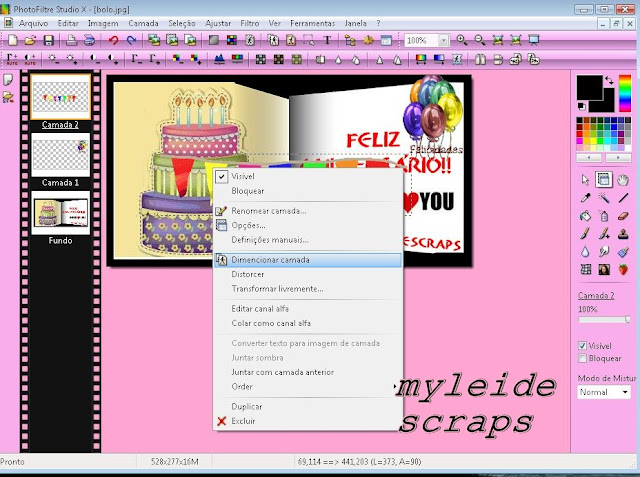
4 AGORA CONFIME PRA DIMINUE A GIF
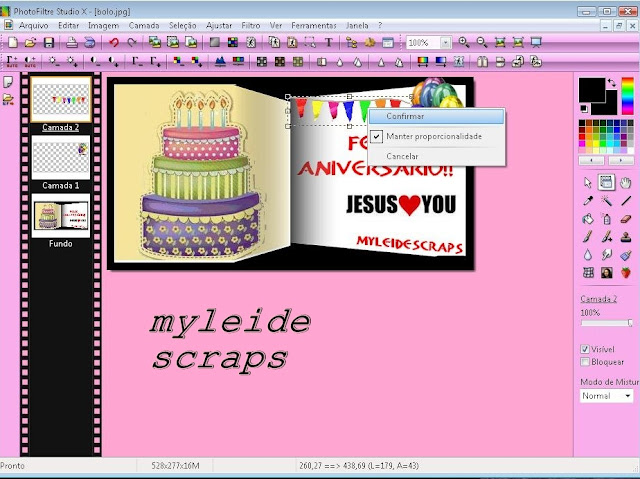
5 AGORA JUNTE AS CAMADAS DAS GIFS
PRONTO CARTÃO DECORADO FINALIZANDO
SALVE SEU CARTÃO. COMO JPEG jpg
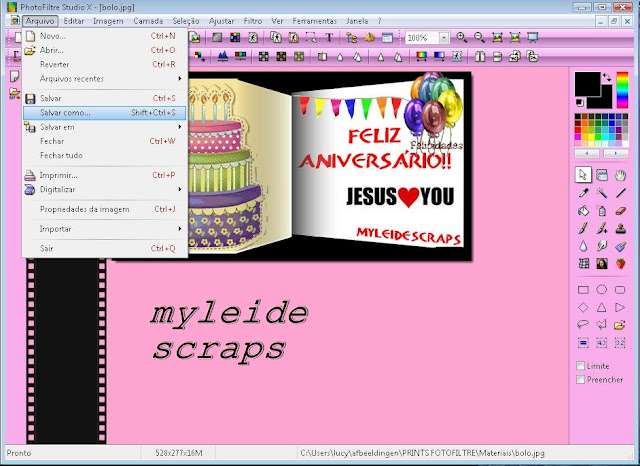
RESULTADO CARTÃO DECORADO










0 Comentários